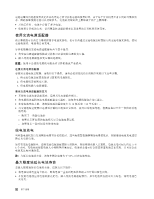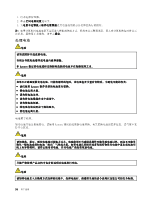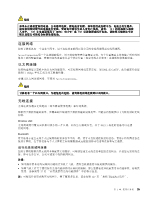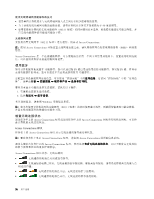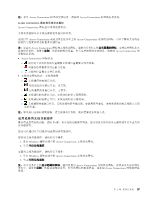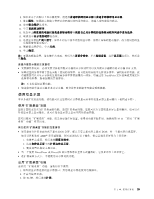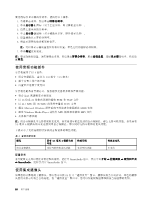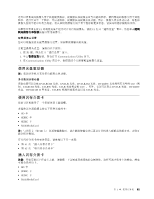Lenovo ThinkPad Edge E425 (Simplified Chinese) User Guide - Page 52
使用蓝牙, 检查无线连接状态, Access Connections 标尺
 |
View all Lenovo ThinkPad Edge E425 manuals
Add to My Manuals
Save this manual to your list of manuals |
Page 52 highlights
90 802.11 802.11 Access Connections。 Access Connections SSID Access Connections 使用蓝牙 F9 F9 1 2 Windows 802.11 Access Connections Access Connections Access Connections Access Connections Access Connections Access Connections Access Connections Access Connections • • • • 36
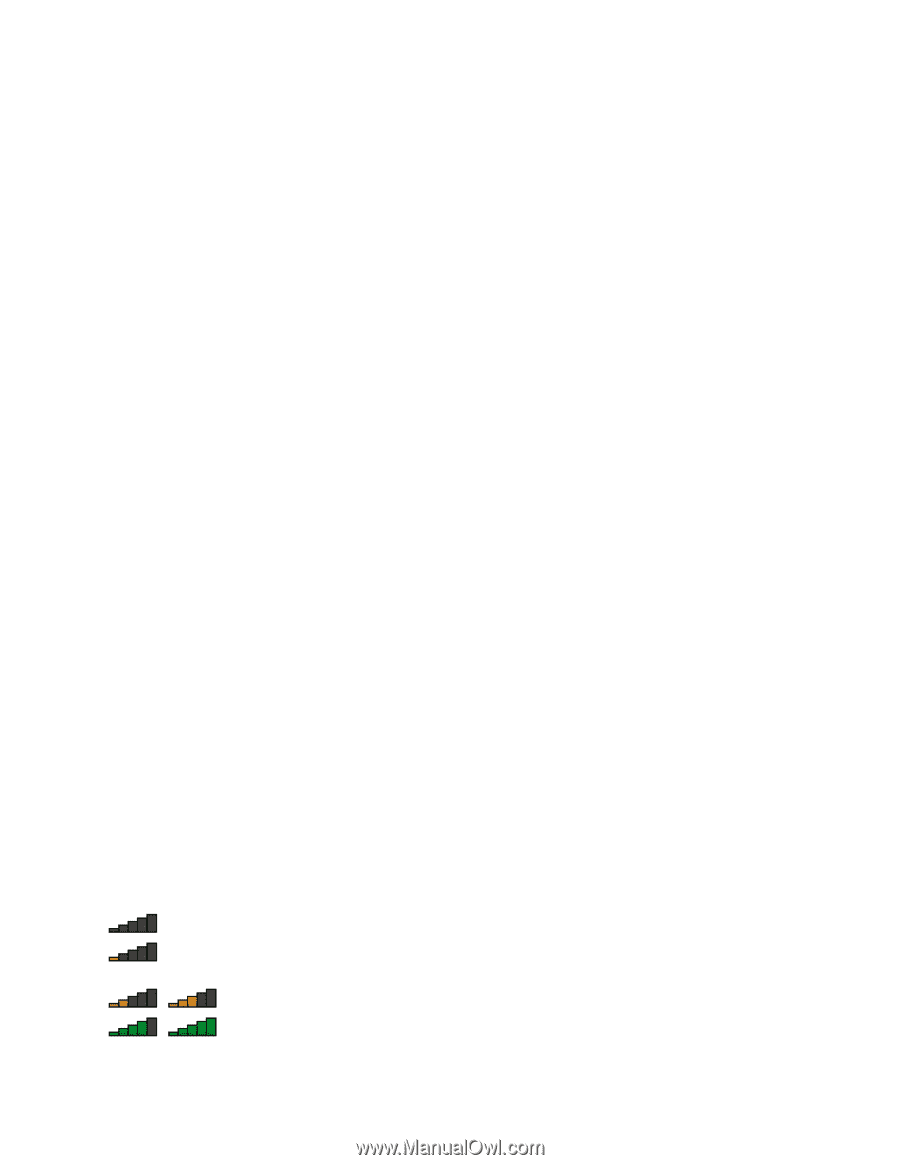
使用无线局域网功能部件的技巧
•
请尽量将计算机放在与无线局域网接入点之间存在较少障碍物的位置。
•
为了获取无线局域网功能的最佳连接,请将计算机显示屏打开至稍微大于 90 度的倾角。
•
如果在使用计算机的无线功能部件(802.11 标准)的同时使用蓝牙选件,则数据传输速度可能会降低,并
且无线功能部件的性能也可能会下降。
无线联网设置
要使用内置无线网卡(802.11 标准)进行通信,请启动 Access Connections。
注:
使用 Access Connections 开始设置无线网络连接之前,请从网络管理员处获取网络名称(SSID)和加密
信息。
Access Connections 是一个连接辅助程序,可方便地按需启用一个网卡并禁用其他网卡。设置无线联网连接
后,可以使用该程序来快速切换网络设置。
使用蓝牙
如果计算机配备集成蓝牙 功能部件,您可以通过按 F9 键启用或禁用这些功能部件。如果按 F9 键,将显示
无线功能部件的列表。您可以通过单击启用或禁用蓝牙 功能部件。
要配置蓝牙设备或管理连接设置,可以使用“控制面板”中的
蓝牙设备
。要访问“控制面板”中的“蓝牙设
备”,请单击
开始
➙
控制面板
➙
硬件和声音
➙
设备和打印机
。
要向具有蓝牙功能的设备发送数据,请执行以下操作:
1. 右键单击您要发送的数据。
2. 选择
发送至
➙
蓝牙设备
。
有关详细信息,请参阅 Windows 帮助信息系统。
注:
如果在使用计算机的无线功能部件(802.11 标准)的同时使用蓝牙选件,则数据传输速度可能会降低,
并且无线功能部件的性能也可能会下降。
检查无线连接状态
通过任务栏上的 Access Connections 标尺或通过任务栏上的 Access Connections 图标和无线状态图标,可以检
查计算机的无线连接状态。
Access Connections 标尺
任务栏上的 Access Connections 标尺显示无线连接的信号强度和状态。
注:
要在任务栏上显示 Access Connections 标尺,请参阅 Access Connections 的帮助信息系统。
通过右键单击任务栏上的 Access Connections 标尺,然后选择
查看无线连接的状态
,可以了解有关无线连接
的信号强度和状态的更多详细信息。
Access Connections 标尺状态:无线局域网
•
无线通信的电源已关闭或没有信号。
•
无线通信的电源已开启。无线连接的信号强度弱。要提高信号强度,请将系统移到离无线接入点
较近的位置。
•
无线通信的电源已开启。无线连接的信号强度弱。
•
无线通信的电源已开启。无线连接的信号强度很好。
36
36
36
36
用户指南